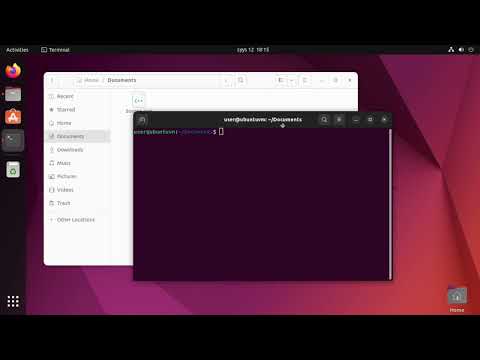SSL sertifikatai yra specialūs failai, naudojami užšifruoti ryšius su nuotoliniais serveriais, pvz., Svetainėmis, kuriose lankotės žiniatinklyje. Jei susiduriate su klaida dėl SSL ar sertifikato (arba matote pranešimą, kad jūsų ryšys nėra privatus), galite išspręsti problemą atlikdami paprastas užduotis savo kompiuteryje. Bet jei kompiuterio datos ir laiko koregavimas, slapukų išvalymas, naršyklės atnaujinimas ar kompiuterio SSL būsenos klaida neištaisoma, problema greičiausiai susijusi su SSL sertifikatu, o ne jūsų kompiuteriu. Šis „wikiHow“moko, kaip ištaisyti SSL sertifikato klaidas naršant internete.
Žingsniai
Žingsnis 1. Patikrinkite klaidos pranešimą
Interneto naršyklių yra įvairių, tačiau daugelis jų sukurtos toje pačioje platformoje („Chromium“). Klaidos gali atrodyti šiek tiek kitaip, atsižvelgiant į naudojamą naršyklę, tačiau dažnai galite išsiaiškinti, ar sertifikato klaida yra jūsų pusėje (jūsų naudojamas kompiuteris), ar serverio gale, jei galite iššifruoti klaidos pranešimą. Jei matote bet kurią iš šių klaidų, problema yra svetainėje, o ne kompiuteryje:
- NET:: ERR_CERT_AUTHORITY_INVALID
- NET:: ERR_CERT_COMMON_NAME_INVALID
- NET:: ERR_CERT_REVOKED
- NET:: ERR_CERT_AUTHORITY_INVALID
- ERR_SSL_WEAK_EPHEMERAL_DH_KEY
- ERR_SSL_VERSION_OR_CIPHER_MISMATCH

Žingsnis 2. Įsitikinkite, kad kompiuterio datos ir laiko nustatymai yra teisingi
Jei nematote vienos iš ankstesnių klaidų, problema gali kilti dėl to, kad kompiuteris praneša neteisingą datą ar laiką. Norėdami įsitikinti, kad sistemos data ir laikas nesukelia problemos, nustatykite kompiuterį automatiškai gauti datą ir laiką. Štai kaip:
- „Windows“dešiniuoju pelės mygtuku spustelėkite datą arba laiką apatiniame dešiniajame kampe, spustelėkite Sureguliuokite datą/laiką, tada pastumkite jungiklį „Nustatyti laiką automatiškai“į Įjungta.
- „Mac“sistemoje viršuje dešinėje spustelėkite datą arba laiką, pasirinkite Atidarykite datos ir laiko nuostatas, tada patikrinkite Automatiškai nustatykite datą ir laiką dėžė.

Žingsnis 3. Išvalykite talpyklą ir slapukus
Jei jūsų sistemos laikas jau buvo teisingas, dažnai galite išspręsti SSL klaidas ištrindami tam tikrus failus, kuriuos svetainės išsaugo jūsų kompiuteryje. Išvalę slapukus ir išvalydami talpyklą, be sertifikatų gedimų, galite ištaisyti įvairias naršymo klaidas.

Žingsnis 4. Atnaujinkite savo naršyklę
Naudojant senesnę žiniatinklio naršyklės versiją gali atsirasti SSL sertifikato klaidų ir bendras keistas elgesys. Patikrinkite ir įdiekite visus naršyklės naujinimus.
Taip pat galite išbandyti kitą žiniatinklio naršyklę, kad sužinotumėte, ar tai išsprendžia problemą. Pavyzdžiui, jei naudojate „Safari“, skirtą „MacOS“, arba „Edge“, skirtą „Windows“, pabandykite įdiegti „Chrome“ir patikrinti, ar galite peržiūrėti svetainę. Jei dviejose skirtingose naršyklėse gaunate SSL klaidą, tikriausiai kyla problemų dėl paties sertifikato
5 veiksmas. Išvalykite kompiuterio SSL būseną
Jei matote SSL klaidą, kai kompiuteryje naudojate kitą programą, pvz., El. Paštą ar FTP programą, kurią naudojate saugiam tinklui, ištaisius SSL būseną, problema gali būti išspręsta. Jei jūsų kompiuteris išsaugojo neteisingą SSL sertifikato versiją, galite juos ištrinti.
„Mac“sistemoje paspauskite „Command + Spacebar“, kad atidarytumėte „Spotlight“paiešką, įveskite „keychain“, tada spustelėkite Prieiga prie raktų pakabos norint atidaryti programą. Spustelėkite Prisijungti kairiajame skydelyje, tada spustelėkite Sertifikatai kairėje esančioje skiltyje „Kategorija“. Ištrinkite jums sunkumų keliantį sertifikatą spustelėdami jį dešiniuoju pelės klavišu ir pasirinkdami Ištrinti.

Žingsnis 6. Atkurkite numatytuosius naršyklės nustatymus
Jei išvalyti naršyklės duomenis ir atnaujinti programinę įrangą nepavyko, problema gali būti susijusi su naršyklės nustatymais. Tokiu atveju iš naujo nustatžius naršyklės pradinius nustatymus, bus išjungti plėtiniai ir nustatymai, kurie gali trukdyti sertifikatui.
Patarimai
- Visos svetainės, prasidedančios „https:“, turi SSL arba TLS sertifikatus.
- Dauguma naršyklių praneš, jei nesate prisijungę prie šifruotos svetainės, šalia svetainės adreso rodydami atrakintą spynos piktogramą.